Inštalácia aplikácií na Xiaomi Mi TV Stick cez APK alebo Play Market

- 761
- 193
- Oskar Bartovič
Inštalácia aplikácií na Xiaomi Mi TV Stick cez APK alebo Play Market
V tomto článku ukážem, ako nainštalovať akúkoľvek aplikáciu na Android TV Xiaomi Mi TV Stick. Môže sa zdať, že inštalácia aplikácií na tieto inteligentné televízory je nerealisticky zložitý a mätúci proces. Ale to nie je také. Teraz vysvetlím všetko podrobne a ukážem.
Xiaomi Mi TV Stick pracuje na televízii s Androidom. Toto je operačný systém, ktorý vyvinul spoločnosť Google špeciálne pre televízory Smart TV a predpony. Má obchod Google Play (dodatok obchod). Je k dispozícii bezprostredne po nastavení Smart Predpony (ako samostatná ponuka). Existuje veľa rôznych aplikácií a hier, ktoré sa dajú nájsť a nainštalovať doslova stlačením niekoľkých tlačidiel na diaľkové ovládanie. Jedinou podmienkou je, že musíte zadať svoj účet Google. Ale to všetko sa deje v procese nastavovania predpony. Aplikačný obchod v Android TV sa líši od toho, čo je nainštalované na konvenčných zariadeniach Android (telefóny, tablety). Obsahuje iba tie aplikácie a hry, ktoré sú optimalizované na prácu v televíziách. Preto sú aplikácie a hry oveľa menej.
Ako pripojiť Xiaomi Mi TV Stick, Nakonfigurujte a používať predponu?Existujú aplikácie, ktoré nie sú v obchode Google Play. Z nejakého dôvodu ich tam jednoducho neprijali. A spravidla sú to veľmi populárne a populárne aplikácie, prostredníctvom ktorých môžete sledovať filmy, televízne programy, televízne kanály atď. D. Rovnaké aplikácie na prezeranie torrentov online. Medzi populárnymi: žmurknutia, HD VideoBox, Torrserv, Smart YouTube, ILOOC TV. Tieto aplikácie nenájdete na trhu Play a môžete ich nainštalovať iba prostredníctvom súboru APK.
Aplikačný súbor sa musí stiahnuť z internetu a prevedený do konzoly. Potom ju spustite a nainštalujte aplikáciu na MI TV Stick. Pretože na tejto predpone nie je žiadna USB a nebude fungovať na hádzanie aplikácie cez jednotku USB Flash, najjednoduchším spôsobom je hodiť aplikačný súbor aplikačného súboru prostredníctvom cloudu. Budem používať disk Google.
Táto inštrukcia sa vzťahuje aj na Xiaomi Mi Box S. Ak máte túto predponu a šli ste na túto stránku - uspejete. Dôležitý! Vo väčšine prípadov je potrebná inštalácia aplikácií tretích strán pre bezplatné prezeranie rôznych mediálnych obsahov. Je to zlé a nesprávne. Odporúčam používať platené predplatné v jednom z populárnych online kín. Aplikácie všetkých populárnych online kín sú k dispozícii na trhu Play Market. Pracujú stabilnejšie. Nie je potrebné strácať čas na inštalácii a konfigurácii. Informácie uvedené nižšie sú uvedené výlučne na oboznámenie.Najprv zvážime proces inštalácie aplikácie prostredníctvom súboru APK a na konci článku ukážem, ako nainštalovať aplikáciu prostredníctvom Play Market. Je to len to, že tam je všetko veľmi jednoduché, nie som si istý, či sa takáto inštrukcia môže niekomu hodiť, ale nech je to.
Nainštalujte aplikáciu prostredníctvom súboru APK na predponu Xiaomi Mi TV Stick
Napríklad musíme nainštalovať HD Videobox. Najprv si musíte stiahnuť inštalačný súbor tejto aplikácie na internete. Extenzívny súbor .Apk.
Pri hľadaní píšeme iba „Stiahnite si HD Video“ a stiahneme aplikáciu z ľubovoľného webu. Odporúčam sťahovanie s 4pda.ruka. Stačí uložiť súbor na pracovnú plochu (alebo kde je pre vás vhodný).

Potom si musíme stiahnuť tento súbor z počítača na disk Google (na účet, pod ktorým môžete zadať konzolu). V ideálnom prípade to bol ten istý účet Google, do ktorého ste zadali predponu.
Môžete použiť nielen disk Google. Vhodný dropbox, box, OneDrive. A ak použijete správcu súborov X-Flor na predpone a nie veliteľ súboru, ako ja, potom je vhodný aj poštový cloud.ruka.Takže načítať .Súbor aplikácie APK vo vašom cloude.

Pripravený, súbor sa nahrá do cloudu.

V budúcnosti si môžete stiahnuť ďalšie aplikácie do cloudu a nainštalovať ich na svoju MI TV Stick týmto spôsobom.
Ďalej prejdite na našu inteligentnú televíznu predponu. Najskôr nainštalujeme manažéra súborov z trhu na trhu. Používam veliteľ súborov. Stále existuje dobrý X-flore. Hlavná vec je, že má príležitosť získať prístup k našej cloudovej službe. Nájdite správcu súborov na trhu prehrávania a nainštalujte ho.
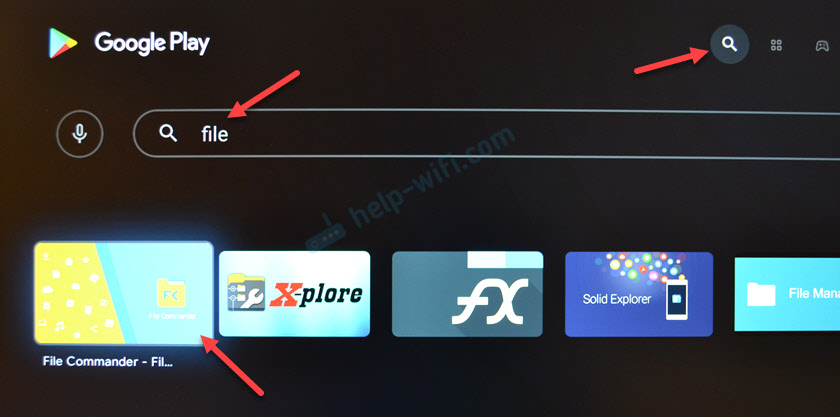
Po inštalácii môžete okamžite spustiť správcu súborov.
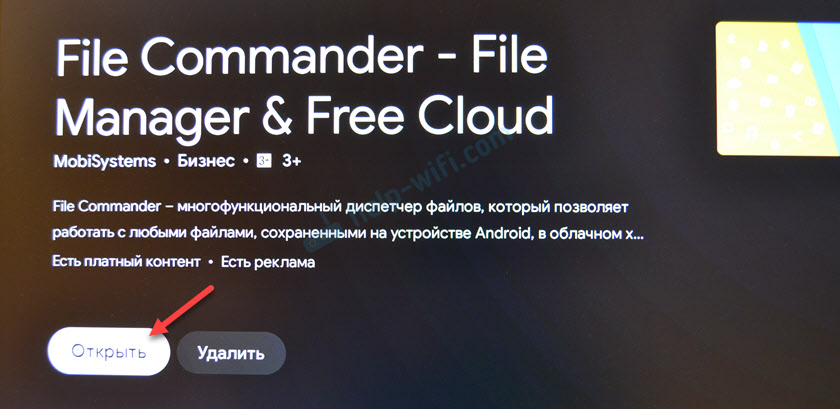
Objaví sa aj v zozname nainštalovaných aplikácií. Odtiaľ to môžete kedykoľvek otvoriť.
V Commander File otvorte ponuku (tri pruhy v ľavom hornom rohu) a vyberte možnosť „Pridať cloudový úložný priestor“.

Ďalej vyberte cloudový úložný priestor, do ktorého chceme zadať (do ktorého sme nahrali súbor aplikácie). Mám tento disk Google.

Systém sa okamžite ponúká do nášho účtu Google. Pod ktorým sme dokončili vstup do televízie Android. Ak si vyberiete inú cloudovú službu, budete musieť zadať prihlásenie (poštu) a heslo na zadanie.

V správcovi súborov uvidíme obsah nášho cloudu. Odkedy som nahral .Súbor APK V koreni disku, musíte otvoriť priečinok „My Drive“. Vidíme tam inštalačný súbor aplikácie. Otvor to.
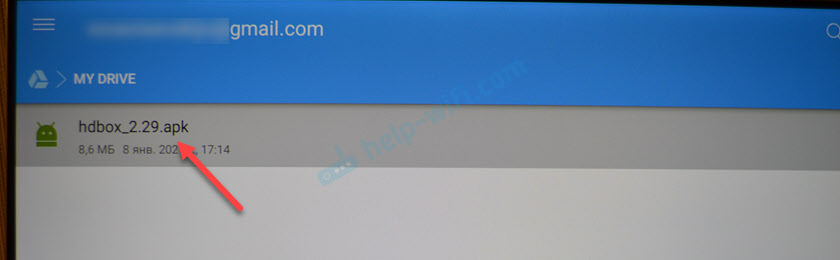
Bude existovať správa, že inštalácia aplikácií z neznámych zdrojov je zablokovaná. Ideme do nastavení.

Umožňujeme inštaláciu neznámych aplikácií od nášho správcu súborov. V mojom prípade od veliteľa spisu. Je potrebné to urobiť iba raz. V budúcnosti toto varovanie nebude.

Vráťte sa späť (stlačením tlačidla na diaľkovom ovládaní) a začnite znova inštalovať tento súbor. Keď sa na tlačidle „Inštalácia“ zobrazí požiadavka na inštaláciu.

Po dokončení inštalácie bude možné otvoriť inštalovanú aplikáciu.

Dokončená inštalácia! V prípade HD Videobox sa jej ikona zobrazí v zozname nainštalovaných aplikácií, kde ju môžete spustiť.

Existujú však aplikácie, ktoré nie sú prispôsobené na prácu na Android TV. Po inštalácii takýchto aplikácií sa skratka (ikona) na ich spustenie nezobrazí v zozname aplikácií v ponuke Xiaomi Mi TV Stick. Na spustenie takýchto aplikácií môžete nainštalovať spúšťač HAL. Je na trhu s hrami, nemusíte sa obťažovať inštaláciou prostredníctvom súboru APK.
HAL Launcher sa zobrazí úplne nainštalované aplikácie. Dokonca aj tie, ktoré nie sú optimalizované pre Android TV.

Teraz viete, ako rýchlo nainštalovať akúkoľvek aplikáciu do svojej predpony Smart TV. Aj to, kto nie je na trhu s hraním.
Inštalácia aplikácií z trhu s Play
Toto je zvyčajne najjednoduchšie. Trh na spustení trhu.

Existujú dve časti: „aplikácie“ a „hry“. Nájdeme správnu aplikáciu alebo hru, otvorte ju a kliknite na tlačidlo „Inštalovať“. Alebo môžete použiť vyhľadávanie. Funguje tiež hlasové vyhľadávanie.
Napríklad musíme nainštalovať IVI. Píšeme v vyhľadávaní „ivi“ a vyberieme správnu aplikáciu.
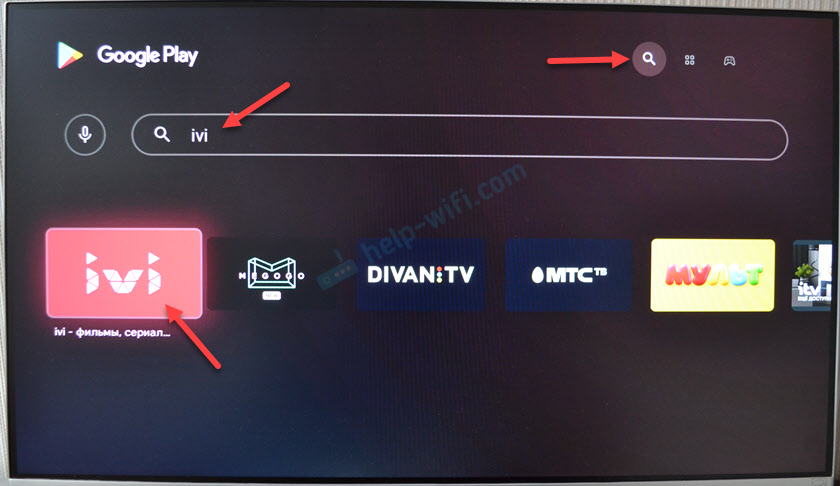
Kliknite na tlačidlo „Nainštalovať“.
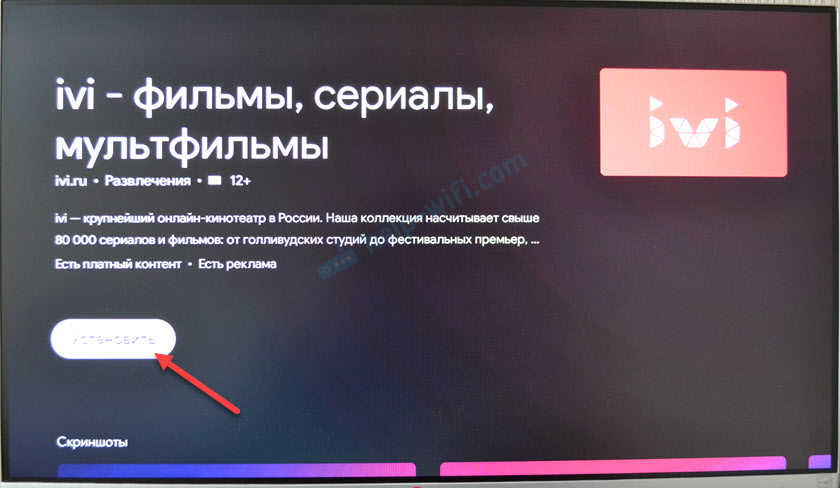
Proces sťahovania a inštalácie aplikácie sa začne. Nie je potrebné čakať. Môžete hľadať ďalšie aplikácie alebo opustiť trhový trh. Po inštalácii sa zobrazí v zozname aplikácií. Buď ho môžete okamžite otvoriť, alebo ho odstrániť.
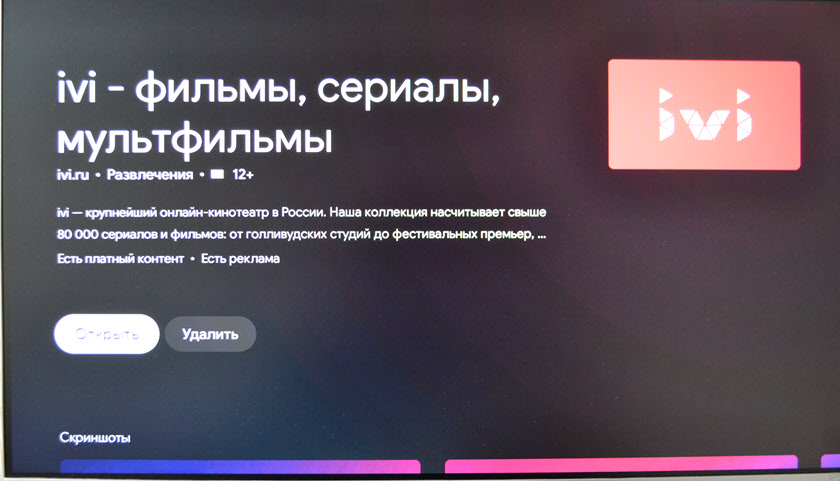
Preto môžete nainštalovať MTS TV, SOFA TV, Megogo, PLEX, VLC, KODI, ŠTART, Mediálny text, IPTV, počasie a mnoho ďalších populárnych aplikácií a hier. Existujú tiež samostatné aplikácie na počúvanie hudby, internetového rádiu, športu, počúvanie zvukových kníh atď. D.
Zdieľajte zaujímavé aplikácie, ktoré používate na svojej predpone Xiaomi Mi TV Stick a pýtajte sa v komentároch!
- « Ako pripojiť televízor k internetu, ak neexistuje inteligentná televízia, Wi-Fi, LAN?
- Ako pripojiť telefón k Xiaomi Mi Box S, Xiaomi Mi TV Stick alebo inou predponou na Android TV? Smart TV Control pomocou smartfónu »

